ps怎么设计公司产品宣传图的背景图?
发布时间:2018-02-10 14:18:14 作者:lily51588  我要评论
我要评论
ps怎么设计公司产品宣传图的背景图?ps中想要设计一款产品的宣传图的背景图,该怎么制作背景图恩?下面我们就来看看详细的教程,需要的朋友可以参考下
ps中想要设计一款产品的宣传图的背景图,该怎么设计呢?下面我们就来看看详细的教程。

1、在电脑上,打开PS软件。新建一个800*800的像素的白色画布,命名为:主图背景,点击【确定】按钮。

2、设置颜色,【前景色紫色】,【背景色黄色】,点击【矩形工具】。

3、在白色的画布上,任意绘画出一个紫色的图形。

4、当紫色的图形画好了,选中图层,【矩形1】。

5、选择矩形1之后,点击【编辑】——【变换】——【变形】。

6、当我们点击变换变形按钮后,就可以看到紫色的图形中,有很多个方框线条。

7、点击第一个方框线条边上的小圆点,拖动即可调整变形的角度。

8、调整好变形之后,就可以看见图形的效果啦,点击【应用】即可。

9、将白色的背景复制一份,复制好变成【背景拷贝】。

10、在背景拷贝的图层上,点击【黄色变换成前景色】,然后再点击【油漆桶】,填充上【黄色】即可成全。

以上就是ps设计产品宣传图背景图的教程,希望大家喜欢,请继续关注脚本之家。
相关推荐:
相关文章
 ps怎么设计立体渐变的设置图标?ps中想要设计一款齿轮形状的设置图标,该怎么设置呢?今天我们就来看看ps设计立体齿轮图标的设置教程,需要的朋友可以参考下2018-01-22
ps怎么设计立体渐变的设置图标?ps中想要设计一款齿轮形状的设置图标,该怎么设置呢?今天我们就来看看ps设计立体齿轮图标的设置教程,需要的朋友可以参考下2018-01-22 ps怎么设计英文名片?ps张想要设计一个看上去就很好看的名片,该怎么设计呢?下面我们就来看看ps名片的制作方法, 需要的朋友可以参考下2018-01-19
ps怎么设计英文名片?ps张想要设计一个看上去就很好看的名片,该怎么设计呢?下面我们就来看看ps名片的制作方法, 需要的朋友可以参考下2018-01-19 ps怎样把室内婚纱人物照调出唯美温馨的韩风效果?运用PHOTOSHOP软件,可以很简单的制作大家想要的照片,下面和小编一起来看看具体步骤吧2018-01-19
ps怎样把室内婚纱人物照调出唯美温馨的韩风效果?运用PHOTOSHOP软件,可以很简单的制作大家想要的照片,下面和小编一起来看看具体步骤吧2018-01-19 ps怎样制作在气球中有趣的海底世界图片?运用PHOTOSHOP软件,可以很简单的制作大家想要的照片,下面和小编一起来看看具体步骤吧2018-01-19
ps怎样制作在气球中有趣的海底世界图片?运用PHOTOSHOP软件,可以很简单的制作大家想要的照片,下面和小编一起来看看具体步骤吧2018-01-19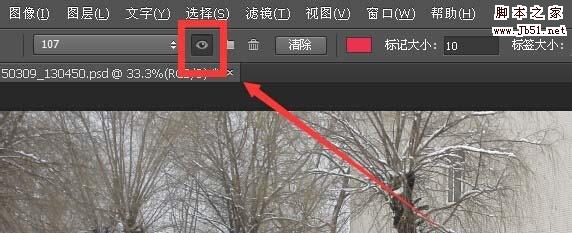 ps计数工具怎么用?ps中想要计算图片中的数量,并显示数字,当然也可以隐藏,我们可以使用计数工具实现,下面我们就来看看ps计数工具统计个数的教程,需要的朋友可以参考下2018-01-19
ps计数工具怎么用?ps中想要计算图片中的数量,并显示数字,当然也可以隐藏,我们可以使用计数工具实现,下面我们就来看看ps计数工具统计个数的教程,需要的朋友可以参考下2018-01-19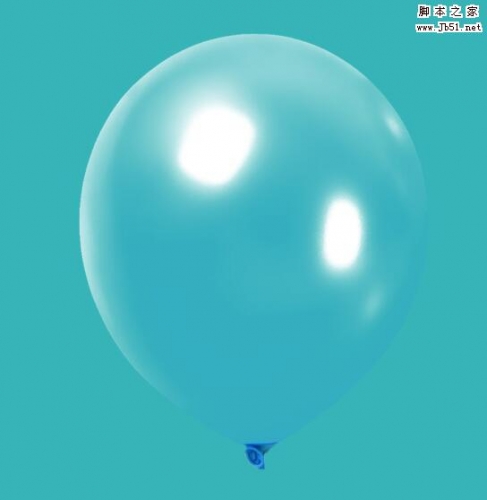 ps怎样快速抠出一个透明气球?运用PHOTOSHOP软件,可以很简单的制作大家想要的照片,下面和小编一起来看看具体步骤吧2018-01-18
ps怎样快速抠出一个透明气球?运用PHOTOSHOP软件,可以很简单的制作大家想要的照片,下面和小编一起来看看具体步骤吧2018-01-18 ps如何把室外美女图片调出清新的黄色油菜花效果?运用PHOTOSHOP软件,可以很简单的制作大家想要的照片,下面和小编一起来看看具体步骤吧2018-01-18
ps如何把室外美女图片调出清新的黄色油菜花效果?运用PHOTOSHOP软件,可以很简单的制作大家想要的照片,下面和小编一起来看看具体步骤吧2018-01-18 本教程教脚本之家的矢量手绘学习者如何使用PS鼠绘立体逼真的手枪钻效果图,教程绘制的手枪钻效果图非常逼真,金属质感也非常强,想要学习ps产品效果图制作方法的朋友可作参2018-01-18
本教程教脚本之家的矢量手绘学习者如何使用PS鼠绘立体逼真的手枪钻效果图,教程绘制的手枪钻效果图非常逼真,金属质感也非常强,想要学习ps产品效果图制作方法的朋友可作参2018-01-18 本教程教脚本之家的照片处理学习者在PS里如何巧用图层和画笔功能制作抽象人物肖像画?教程打造的人物整体效果非常抽象,颜色也很丰富,感兴趣的朋友可以试着制作一个2018-01-18
本教程教脚本之家的照片处理学习者在PS里如何巧用图层和画笔功能制作抽象人物肖像画?教程打造的人物整体效果非常抽象,颜色也很丰富,感兴趣的朋友可以试着制作一个2018-01-18 本教程教脚本之家的合成特效学习者如何使用Photoshop合成科幻唯美的宇宙星空风景图,教程讲解的非常详细,打造的宇宙场景图效果非常唯美,在一些科幻类的电影中可以经常见2018-01-18
本教程教脚本之家的合成特效学习者如何使用Photoshop合成科幻唯美的宇宙星空风景图,教程讲解的非常详细,打造的宇宙场景图效果非常唯美,在一些科幻类的电影中可以经常见2018-01-18







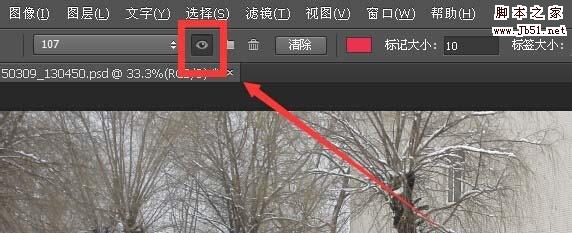
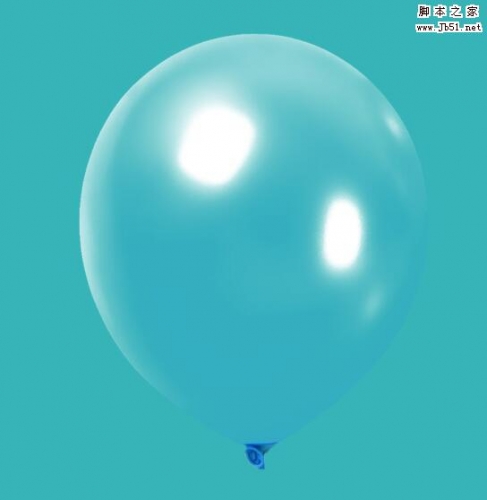




最新评论